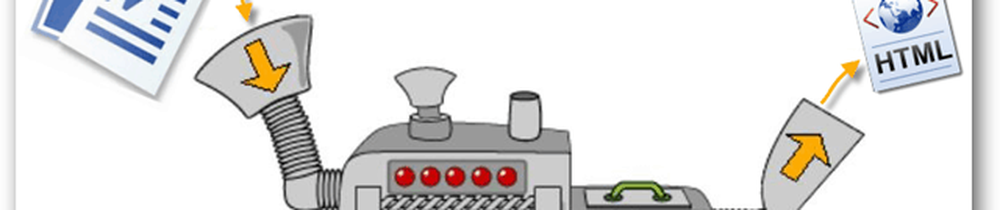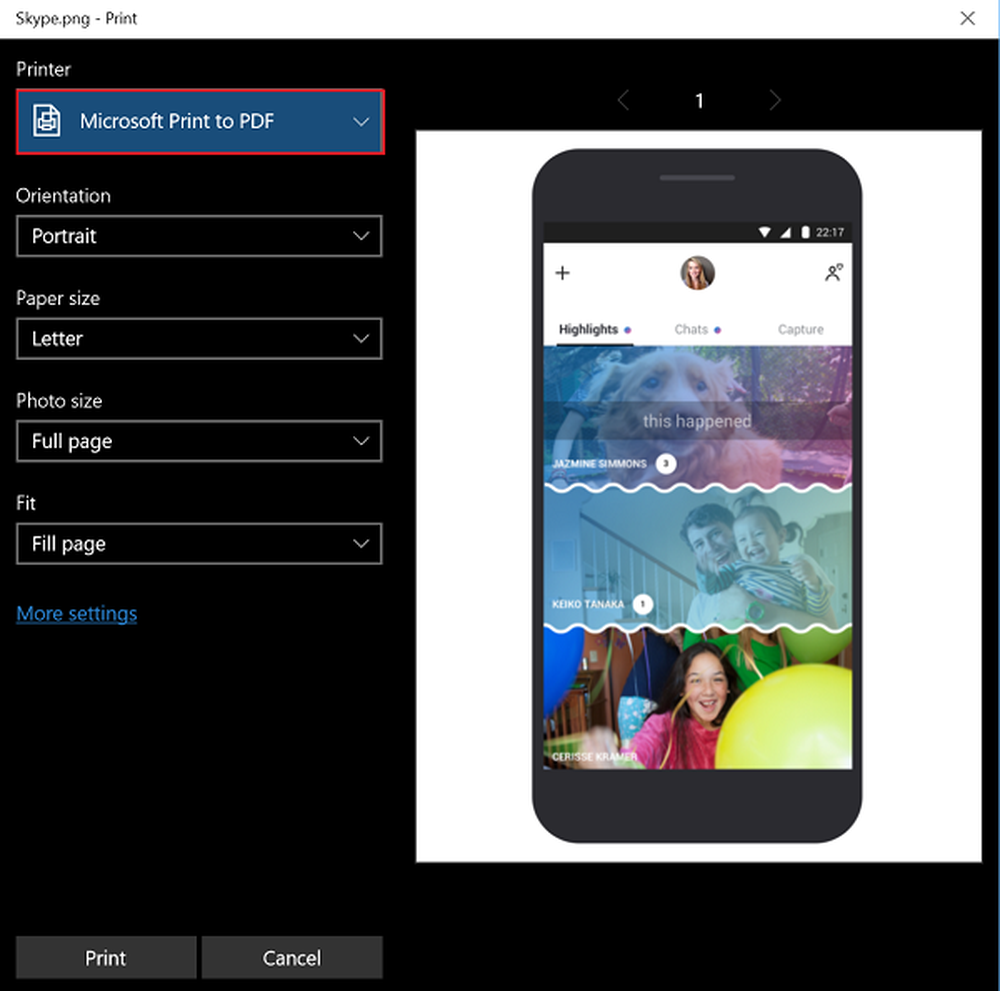Hur konverterar man handskrift till text i OneNote

En anteckning visas som en ganska enkel applikation men ger sina användare kraftfulla funktioner som de lyckas upptäcka inte omedelbart men stegvis. För personer som tycker om att skriva anteckningar på vilken dator som helst som har en touch, En anteckning framträder som one-stop-lösning. Det är överlägset den mest använda appen på många Windows-datorer.
OneNote är en digital anteckningsbok för att skapa och lagra alla dina anteckningar. Ansökan sparar dina anteckningar automatiskt och gör dem sökbara, så du har dem när du behöver dem. Det synkroniserar också anteckningarna till OneNote-appar på dina andra enheter. Ett inslag i den här appen, som jag särskilt fann mycket användbar, är att konvertera handskrift till text.
Konvertera handskrift till text i OneNote
Du kan använda OneNote 2013 att skriva anteckningar istället för att skriva dem. Detta är önskvärt när du kan skriva snabbare än du kan skriva, och det är bra för klassrumsföreläsningar där ljudet av att skriva på ett tangentbord kan anses olämpligt. Så här är hur du gör det!
Om du antar att OneNote 2013 app öppnas, skapa en ny notis sida. Tryck på fliken Draw på bandet och välj färgpennorna efter eget val.

Nu börjar appen konvertera allt som kommer över som "textliknande" till text automatiskt. Du kan också dra ett val över det på sidan och trycka på "Bläck till text" -knappen.
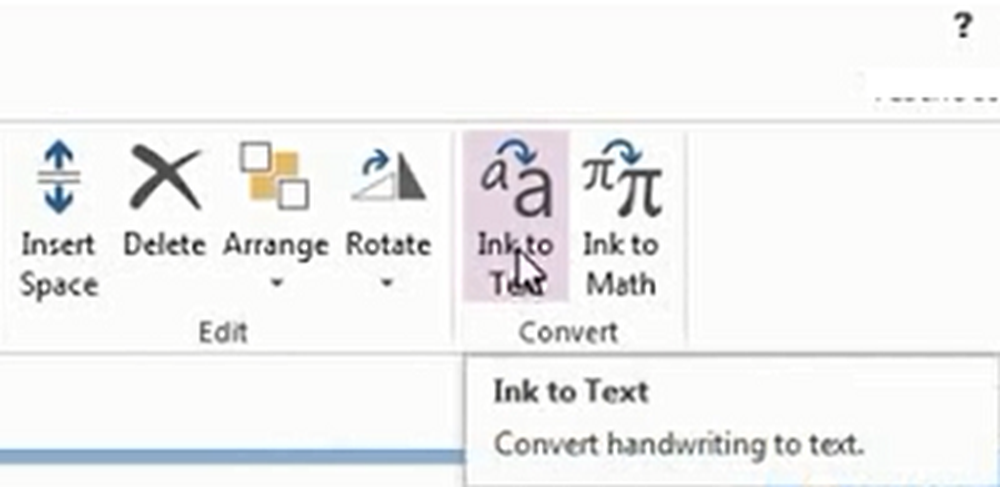
Om delar av din handstil inte kan identifieras eller konverteras korrekt, tryck och håll ned de här texterna och välj Behandla valt bläck som> Handskrift. Eller tryck helt enkelt på verktyget "Lasso Select" från fliken Draw i fliken.
Mer Microsoft OneNote Tips och tricks här!